Excel VBAでシートを削除する方法:DeleteとDisplayAlertsを使用
Excelのシートを削除するには、Deleteメソッドを使います。
Homeに戻る > Excel シートのTipsへ
|
Deleteを実行すると警告メッセージを表示し、VBAは停止します。 停止してほしくないので、DisplayAlertsをFalseにし表示しないようにします。 その後、DisplayAlertsをTrueにし元に戻します。 下のコードは下記の流れになっています。
関連するTipsの「Excel練習問題2:シートの追加・削除・移動・コピーを行う」も参照してください。 |
シートを検索し、見つかればシートを削除するVBA
Excelシートコード
Excelコマンドボタンクリックイベント
Private Sub CommandButton1_Click()
ExDeleteSheet "Sheet3"
End Sub
'指定されたシート名のシートを削除
Private Sub ExDeleteSheet(sheetname As String)
Dim i As Integer
Dim j As Integer
'警告メッセージの非表示
Application.DisplayAlerts = False
For i = 1 To Sheets.Count
'指定のシート名発見
If Sheets(i).Name = sheetname Then
'削除
Sheets(i).Delete
Exit For
End If
Next
Application.DisplayAlerts = True
End Sub
ExDeleteSheet "Sheet3"
End Sub
'指定されたシート名のシートを削除
Private Sub ExDeleteSheet(sheetname As String)
Dim i As Integer
Dim j As Integer
'警告メッセージの非表示
Application.DisplayAlerts = False
For i = 1 To Sheets.Count
'指定のシート名発見
If Sheets(i).Name = sheetname Then
'削除
Sheets(i).Delete
Exit For
End If
Next
Application.DisplayAlerts = True
End Sub
実行結果
「Sheet3」があるブックで実行します。
シートを削除ボタンをクリックすると、イベントが開始します。
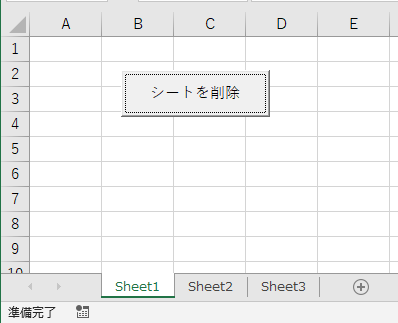
すると下のように 「Sheet3」は削除されます。
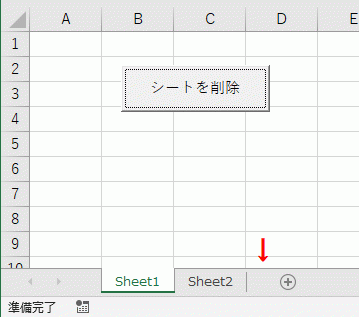
DisplayAlertsをFalseにしないと、「このシートは完全に削除されます。続けますか?」と警告メッセージが表示されます。
[削除」ボタンをクリックすると削除され、[キャンセル]ボタンをクリックすると削除されずに、元の画面に戻ります。
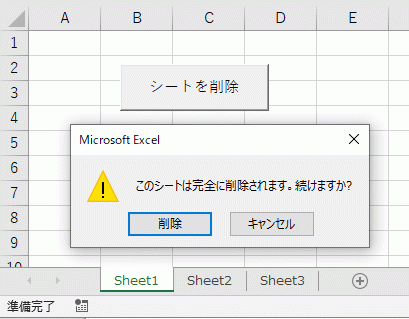
Homeに戻る > Excel シートのTipsへ
■■■
このサイトの内容を利用して発生した、いかなる問題にも一切責任は負いませんのでご了承下さい
■■■
当ホームページに掲載されているあらゆる内容の無許可転載・転用を禁止します
Copyright (c) Excel-Excel ! All rights reserved